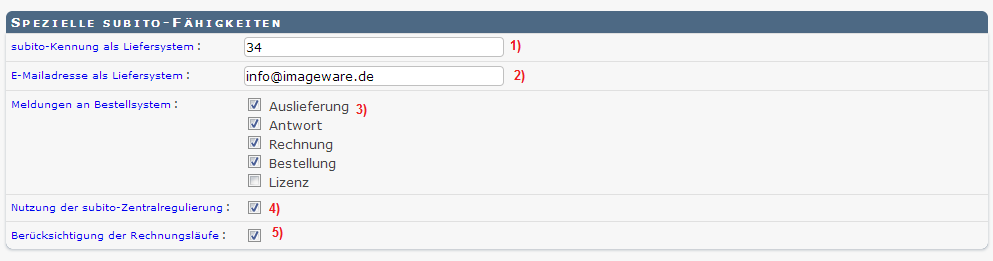6. Maske Erweiterte EinstellungenKapitel hinzufügen
Die Maske Erweiterte Einstellungen beschreibt zusätzliche Einstellungsmöglichkeiten bei der Konfiguration eines Dienstes.
Aus MyBib eDoc gelangen Sie über das Hauptmenü in der Spalte Verwaltung Stammdaten\Auftragsdienste\Liste der Auftragsdienste zur Maske Auftragsdienst bearbeiten.
Um mit der weiteren Konfiguration fortzufahren, klicken Sie dort in der Zeile subito auf das Edit-Icon ![]() .
.
Es öffnet sich dann die Maske Auftragsdienst subito bearbeiten.
Sollte der Reiter Erweiterte Einstellungen nicht grau hinterlegt sein, aktivieren Sie diesen durch Klicken auf Erweiterte Einstellungen.
Es erscheint dann folgendes Bild:
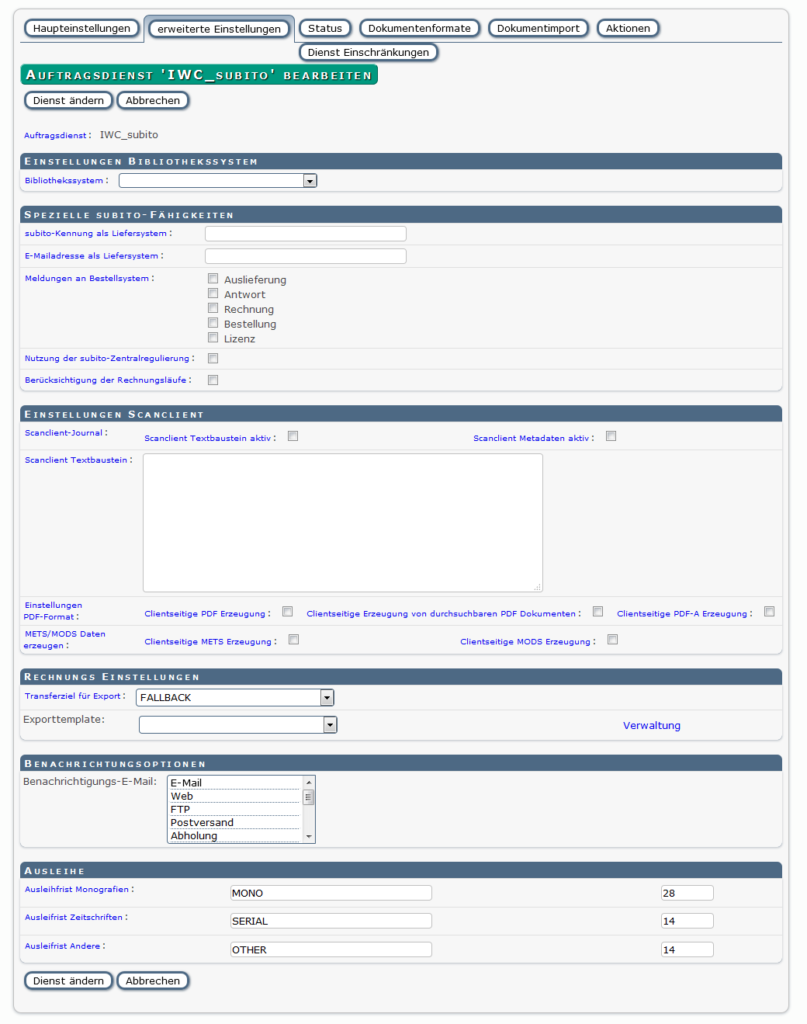
In den Erweiterten Einstellungen sind für den Dienst subito folgende Einstellungen wichtig:
- Einstellungen Bibliothekssystem (optional)
- Spezielle subito-Fähigkeiten
- Benachrichtigungsoptionen
- Ausleihe
Die anderen Einstellungen werden alle im Kapitel Stammdaten des Basishandbuchs ausführlich beschrieben.
6.1 Einstellungen Bibliothekssystem (optional)Abschnitt hinzufügen
Falls MyBib eDoc Bestellinformationen an Ihr lokales Bibliothekssystem übergeben soll, können Sie hier den Peer auswählen.
6.2 Spezielle subito-FähigkeitenAbschnitt hinzufügen
- subito-Kennung als Liefersystem: Üblicherweise wird hier das Sigel der Bibliothek oder die Kennung hinterlegt, die Ihnen von der subito-Zentralregulierung zugewiesen wurde.1)
- E-Mailadresse als Liefersystem: Hier tragen Sie die Liefer-E-Mailadresse ein, mit der Ihre Institution bei subito registriert ist.2)
- Meldungen an Bestellsystem: Gemeint sind die Statusmeldungen, die an das subito-System geschickt werden sollen, 3) z.B. Auslieferung, Antwort, Rechnung, Bestellung, Lizenz. Falls Sie sich für beide subito-Services (Kopien- und Ausleihbestellungen) registriert haben, aktivieren Sie alle Meldungen.
- Nutzung der subito-Zentralregulierunguss: Aktivieren Sie diese Option, damit das Rechnungsmodul von MyBib eDoc die Rechnungssatzdaten an das subito-Abrechnungssystem übertragen kann 4)
- Berücksichtigung der Rechnungsläufe: Aktivieren Sie diese Einstellung, damit das Rechnungsmodul zu den von der subito-Zentralregulierung vorgegebenen Rechnungsintervallen die Rechnungssatzdaten erstellen und übertragen kann.5)
6.3 BenachrichtigungsoptionenAbschnitt hinzufügen
Wählen Sie hier das Lieferprotokoll aus, über welches die Benachrichtigungs-E-Mails verschickt werden sollen. Markieren Sie dazu in der Dropdown-Liste alle Lieferservices mit der Maus.
6.4 AusleiheAbschnitt hinzufügen
Tragen Sie in diese Felder die Parameter und die jeweilige Ausleihfrist ein, die MyBib eDoc bei Auslieferung/Bereitstellung eines Buches oder Zeitschriftenbandes berechnet.
Tragen Sie hier den jeweiligen Parameter ein für
- Monografien (MONO) 1)
- Zeitschriften (SERIAL) 2)
- Andere (leer lassen) 3)
ein.
Ausleihfrist Andere ist als Default-Wert gedacht. Das heißt, es wird immer dieser Wert genommen, wenn die Bestellung nicht als MONO oder SERIAL gekennzeichnet ist.
Zusätzlich tragen Sie die Ausleihfrist für Monografien, Zeitschriften und Andere in Tagen zu jedem der Parameter ein (4 bis 6).